你是否也曾遇到过这样的烦恼:重启电脑后,却发现网络连接像失踪的朋友一样,怎么也找不到?别急,今天我们就来一场“网络救援行动”,帮你快速找回失联的网络!
一、信号与设备检查:网络连接的“硬件基础”
首先,咱们得从基础做起。检查你的电脑是否与网络设备(如路由器、调制解调器等)有正常的物理连接。
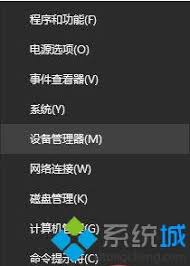
- 有线连接:检查网线是否插紧,确保网线没有破损。如果有备用网线,不妨试试“换线大法”。
- 无线连接:确认电脑是否处于wi-fi的怀抱中,并且没有被无情地踢出。试试关闭再重新开启wi-fi功能,有时候,简单的重启就能解决大问题。
二、驱动更新:网卡的小宇宙需要能量
网卡驱动程序过时或损坏,可是导致网络连接问题的“头号嫌疑人”。就像汽车需要加油才能跑,网卡也需要更新的驱动来保持活力。
- 驱动检测与更新:你可以使用驱动人生这样的专业软件,快速检测电脑的硬件驱动状态。找到“网卡”驱动程序,点击“升级驱动”,让软件自动为你扫描并更新过时或缺失的驱动程序。
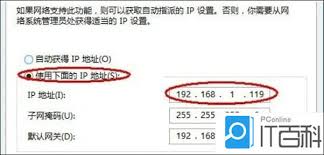
三、网络重置:一键恢复网络的“出厂设置”
有时候,网络设置可能会出现混乱,导致无法正常连接。这时候,重置网络就像给网络世界来一次大扫除,让一切回归最初的纯净。
- windows系统重置:打开“设置”>“网络和互联网”,在状态项目下找到并点击“网络重置”。点击“立即重置”后,重启电脑,你的网络适配器就能被windows重新检测并正常使用了。
四、服务检查:确保网络服务的“后勤保障”
网络服务出现故障,也可能导致你的电脑无法连接网络。比如dns解析服务、dhcp服务等网络相关服务未能正常启动。
- 服务检查与启动:按下win + r键,输入“services.msc”,进入服务窗口。检查与网络相关的服务,如“dhcp client”、“dns client”等,确保它们的状态是“正在运行”。如果某个服务没有启动,右击该服务并选择“启动”,就能让它重新上岗了。
五、防火墙与安全软件:别让你的网络被“误伤”
防火墙或者安全软件的设置,有时候也会阻止电脑正常连接网络。特别是在使用第三方安全软件时,可能会无意中屏蔽了网络连接。
- 防火墙设置:打开“控制面板”>“系统和安全”>“windows 防火墙”,点击左侧的“启用或关闭windows防火墙”,选择关闭防火墙(注意:关闭防火墙可能会降低电脑的安全性,请谨慎操作)。
- 第三方安全软件:如果你使用的是第三方防病毒软件,检查软件的网络安全设置,确保没有阻止网络连接。
六、终极手段:重启路由器
别忘了,有时候问题可能并不在你的电脑上,而是出在路由器这个“网络指挥官”上。重启路由器,就像给网络世界按下重启键,有时候能解决一些莫名其妙的问题。
- 重启路由器:拔掉路由器的电源线,等待几秒钟后再插上。等待路由器重新启动后,再尝试连接网络。
通过以上这些步骤,相信你已经能够解决大部分重启后网络连接不可用的问题了。如果问题依旧存在,不妨寻求专业的网络技术人员或isp的客户服务部门的帮助。记住,保持耐心和细心,是网络问题排查的两大法宝!






















